PageMeUp est une mise en page maker-facile à utiliser pour Mac OS X pour créer des sites Web, magazines, brochures, flyers ... Il permet de vous posez rapidement votre texte et des images avec la plus grande simplicité et obtenez un document PDF professionnelle ou construire votre site web.
glissez simplement, images et du texte à l'importation ou coller sur le document de PageMeUp redimensionner et les placer sur la page. Un assistant de pression puissant vous aidera à aligner les cases sur la page. Éditer et de formater votre texte, à l'échelle les images (sur mesure, en forme, remplissage), appliquer le profil de couleur ICC, ombre, remplir ou fond dégradé, frontière, masque, la rotation, l'opacité, flip, liens Web, les métadonnées page html ... alors imprimer ou exporter au format PDF, HTML, TIFF, PNG ou JPG en utilisant votre profil de couleurs ICC (CMJN ou RVB), compressions, la qualité et la résolution.
Ce qui est nouveau dans ce communiqué :
- Correction d'un bug à magnifier la vue du document avec un geste de pincement.
- Correction d'un bug lorsque le texte copier / coller contenant un lien.
- Correction d'un bug visuel lors du changement de nom de fichier HTML de la page. La page html nouveau nom est maintenant correctement indiqué sur le bas de la fenêtre.
- Correction d'un bug visuel lorsque vous faites défiler la liste de page du livre.
- D'autres améliorations et corrections mineures.
Ce qui est nouveau dans la version 1.1:
- Ajout de la polygone de masque. Définissez le masque de boîtes de texte et les zones d'image à "Polygone" puis choisissez le nombre de côtés.
- Ajout de la Star Mask. Définissez le masque de boîtes de texte et les zones d'image à "Star" puis choisissez le nombre de sommets et la valeur en médaillon.
- PageMeUp exporte bien rectangles, rectangles aux coins arrondis, des ovales, des polygones et des étoiles au format PDF et HTML. Lors de l'exportation au format HTML, PageMeUp exporte les cases soit en HTML avec le texte sélectionnable, ou comme une image fixe à la résolution choisie (cocher la case à cocher Exporter en tant que l'image sur le panneau / Web / HTML inspecteur).
- PageMeUP peut maintenant EPS d'importation de fichiers images. Selon toute autre image (TIF, GIF, PNG, JPG, PDF ...) faites glisser le fichier image EPS sur la page de l'importer dans le document. Aussi, vous pouvez faire glisser le fichier EPS sur une boîte d'image existante sur la page d'importer cette image dans ce zone d'image. Enfin, vous pouvez importer le fichier image en sélectionnant le fichier menu: Importer ou en appuyant sur Commande-D. Si aucune boîte d'image est sélectionné, PageMeUp sera jusqu'à importer cette image dans une nouvelle zone de l'image de marque. Si une zone d'image est sélectionné, PageMeUp va importer cette image dans la boîte d'image sélectionnée.
- Ajout de la page Icône Aperçu à la liste de page sur le côté gauche de la fenêtre du document.
- Ajout les URL existantes menu contextuel à l'/ Web / panneau de lien inspecteur. Sélectionnez une zone d'image ou une zone de texte, cochez la case à cocher Link sur le panneau Inspecteur / Web / Lien, puis sélectionnez l'élément URL externe dans le menu contextuel Lien. Maintenant, vous pouvez rapidement prendre vos URL externes préalablement définis de la pop-up à la droite du champ URL.
- Vous pouvez maintenant obtenir une page PDF multiples aperçu. Sur la liste de la page sur le côté gauche de la fenêtre du document, réglez le mode de livre, puis sélectionner plusieurs pages en cliquant sur les icônes de page tout en maintenant enfoncée la touche Commande. Ensuite, cliquez sur le bouton Aperçu pour obtenir une page PDF multiples aperçu.
- Si vous cliquez sur le bouton Aperçu (icône de l'œil) tout en maintenant enfoncée la touche Option, vous verrez le panneau Paramètres d'aperçu sur lequel vous pouvez régler la compression, et le format de fichier de sortie PPI.
- PageMeUp vous permet désormais de définir une taille de page différente pour chaque page. Sur le panneau Inspecteur nous avons ajouté un nouveau panneau appelé la page où vous pouvez facilement définir un style de page par le menu contextuel Style. La valeur par défaut, dans le document, utilise les paramètres définis dans le panneau Inspecteur / Document. Si vous choisissez la mesure de l'article dans le menu pop-up style que vous pouvez personnaliser le format de page, la couleur de fond et de la scène (carton) couleur de la page actuellement sélectionnée.
- Le panneau d'impression imprime toujours les pages du document (ou crée un fichier PDF) en utilisant la taille de page actuelle choisi. Si votre document contient des pages avec différents formats de page et vous avez besoin pour obtenir un PDF avec une taille de page différente, votre devrait exporter votre document au format PDF en cliquant sur le fichier de menu Export. Puis sélectionnez PDF dans le menu contextuel Format, sélectionnez le bouton radio dans un fichier:. Unique puis appuyez sur Exporter
- Ajout de l'option papier Orientation sur le panneau d'impression.
- Ajout de la page personnalisée option Echelle sur le panneau d'impression.
- Ajout de l'échelle pour se adapter à la page case pour le panneau d'impression. Sélectionnez l'option "PageMeUp" dans le menu contextuel, puis cocher / décocher cette case.
- Ajout de la case à cocher Imprimer en-tête au panneau d'impression. Lorsque cette option est sélectionnée, PageMeUp imprime le nom du document, le numéro de page, le nombre total de pages, la date d'impression, le temps d'impression et le nom d'utilisateur sur l'en-tête de chaque page. par exemple "MyDocument - Page 6 de 14 - Imprimé sur 20/11/2014 16:52 par john" .
- Ajout de la case à cocher Imprimer en-tête dans le panneau de prévisualisation. Voir ci-dessus.
- Correction d'un bug lors de l'annulation "Supprimer la page."
- Correction d'un bug lors du choix d'une couleur à partir d'un panneau de couleur différente que le gris, RVB, CMJN et HSB.
- Correction d'un bug rare qui a causé un crash lors de la prévisualisation-impression d'un document.
- Correction d'un bug rare qui a causé un accident lors de l'enregistrement d'un document.
- Correction d'un problème lors de la sélection d'une boîte sur le dessus de la boîte sélectionnée.
- Correction d'un problème sur le test de compatibilité HTML.
- Correction d'un problème sur le code HTML lorsque le séparateur décimal sur le panneau des Préférences système est différent d'un point (".").
- Correction d'un problème sur le paramètre Opacité HTML.
- Correction d'un problème sur le paramètre HTML Ombre.
- Correction d'un problème sur le paramètre HTML frontière de boîtes tournées.
- Correction d'un problème à changer le profil RVB ou CMJN couleur et afficher le changement sur la page.
- Correction d'un problème à préserver la forme des boutons (boîtes avec des liens URL cliquables) lors de l'exportation au format PDF. En cliquant sur un bouton sur le PDF exporté correctement ouvrir votre navigateur par défaut à la page liée.
- D'autres améliorations et corrections mineures.
Ce qui est nouveau dans la version 1.0.3:
- Correction d'un problème dans la gestion des indicateurs de paragraphe sur la vue de la règle de zone de texte. Afficher la vue de la règle en appuyant sur Commande-R double puis cliquez dans une zone de texte. Vous verrez les limiteurs de paragraphe et les onglets sur le point de vue de la règle. Vous pouvez modifier chacun d'eux en les faisant glisser sur la vue de la règle. Pour créer un nouvel onglet, cliquez simplement sur le point de vue de la règle. Changez l'onglet (à gauche, droite, centre et tabulation décimale) par un contrôle-clic sur l'indicateur de l'onglet et en sélectionnant l'onglet type dans le menu contextuel contextuel.
- En appuyant sur les touches fléchées sur le clavier déplacer les cases sélectionnées par un pixel. Si les unités de page est définie en millimètres, les boîtes se déplace d'un millimètre. Maintenez la touche Maj multipliera le décalage par 5. Maintenez la touche Option va diviser le décalage de 10.
- Résolution d'un problème à l'exportation. (Fichier: élément de menu Exporter) une plage de pages à un document PDF
- Correction d'un problème au redimensionnement d'une zone de texte lorsque l'option de snap est activé.
- D'autres améliorations et corrections mineures.
Limites :
Essai30 jours
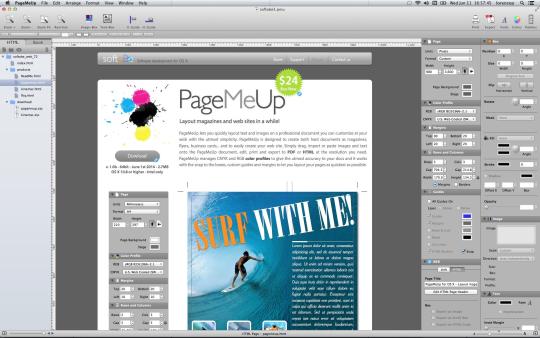

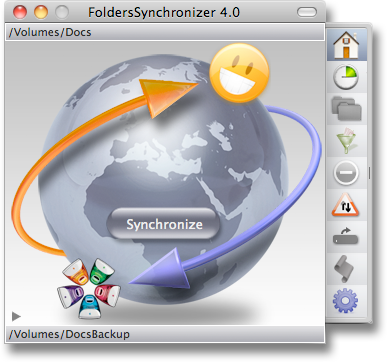
Commentaires non trouvées